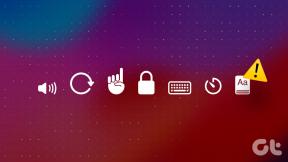WatchOS 9: Hur man använder Compass Backtrack och Waypoints på Apple Watch
Miscellanea / / April 05, 2023
Apple fortsätter att introducera nya funktioner på Apple Watch för att göra ditt liv enklare. Oavsett om det är att meddela dig om oregelbunden puls eller AssistiveTouch för de användare som inte kan använda skärmen. Med watchOS 9 lade Apple till två nya funktioner till Compass-appen på Apple Watch – Waypoints och Backtrack.

Waypoints hjälper dig att markera en viss plats av intresse som du vill besöka medan Backtrack låter dig hitta tillbaka om du är vilse. Båda dessa funktioner är användbara om du är på en vandring eller på en okänd plats utan telefonsignal. Om det verkar intressant för dig, så här kan du aktivera Waypoints och Backtrack på din Apple Watch.
Vad är Backtrack och Waypoints-funktionen i watchOS 9
Låt oss säga att du ger dig av på en stig antingen i bergen eller i djungeln. Du är förmodligen inte medveten om vilken exakt väg du kommer att ta eftersom det är svårt att få tag på nätverk i det vilda. Som ett resultat kan du ha svårt att återvända till exakt den plats du började från. Det är här Backtrack kommer in i bilden.

Backtrack använder Compass-appen på din Apple Watch för att spåra din väg. När det är dags att gå tillbaka kommer Apple Watch att guida dig genom exakt samma rutt som du kom från. Det är en livräddare i situationer där GPS-baserad navigering inte är tillgänglig.
Waypoints-funktionen är också något liknande men istället för att spåra din rutt, guidar den dig till en närliggande punkt som du kan ha markerat som en plats av intresse.
Apple Watch-modeller som är kompatibla med Backtrack och Waypoints
Även om Backtrack och Waypoints är watchOS 9-funktioner, är de inte kompatibla med alla Apple Watches som kör den senaste programvaran. Här är alla kompatibla versioner –
- Apple Watch Series 6
- Apple Watch SE (1:a och 2:a generationen)
- Apple Watch Series 7
- Apple Watch Series 8
- Apple Watch Ultra
Så här använder du Backtrack på Apple Watch för att spåra dina steg
Backtrack har introducerats som en del av Compass-appen på Apple Watch som kommer installerad som standard. Så här använder du Backtrack och Waypoints på din Apple Watch.
Hur man aktiverar och använder Backtrack
Följ dessa steg innan du börjar din vandring eller du ger dig av på din väg för att aktivera Backtrack-funktionen på Apple Watch.
Steg 1: Öppna Compass-appen på din Apple Watch.

Steg 2: Tryck på Backtrack-ikonen. Det är den i det nedre högra hörnet.

Steg 3: Välj Start-knappen.
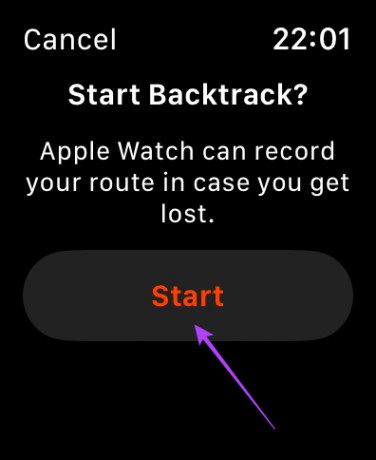
Compass-appen spårar din rutt nu. När det är dags att gå tillbaka till din utgångspunkt är det här vad du måste göra.
Steg 4: Tryck på pausknappen i det nedre högra hörnet.

Steg 5: Välj alternativet Spåra steg.

Du kommer nu att se en liten pil i kompassen som pekar i en viss riktning. Följ riktningen den pekar in och du kommer tillbaka till platsen du startade från.

Hur man startar backtrack från Apple Watch Face
Alternativt kan du också starta Backtrack direkt från urtavlan på din Apple Watch. Här är hur.
Steg 1: På urtavlan, tryck och håll ned sidoknappen på din Apple Watch.
Steg 2: Dra skjutreglaget Compass Backrack till höger för att aktivera det.

Detta kommer automatiskt att aktivera Backtrack och spåra din rutt.
Notera: Om du har en Apple Watch Ultra kan du tilldela åtgärdsknappen för att utlösa Compass Backtrack eller Waypoints beroende på vilken du använder oftare.
Så här använder du kompassvägpunkter på din Apple Watch
Att ställa in waypoints är extremt användbart när du vill att din Apple Watch ska komma ihåg en viss plats. Platsen kan vara din parkerade bil eller en plats som kan intressera dig medan du vandrar och du vill komma tillbaka till.
Skapa waypoints via Compass-appen
Steg 1: Öppna Compass-appen på din Apple Watch.

Steg 2: När du är på den plats du vill lägga till som en waypoint, tryck på Waypoints-ikonen. Det är den i det nedre vänstra hörnet.

Steg 3: Här kan du ställa in en anpassad etikett för din waypoint tillsammans med möjligheten att tilldela en färg och en symbol. Du kan också se koordinaterna för den exakta plats du ställt in som en waypoint.



Steg 4: Tryck på Klar när alla parametrar är inställda.

Det är allt! Du har framgångsrikt lagt till en waypoint. Du kan ställa in flera waypoints med samma process och din Apple Watch kommer ihåg dem alla.
Navigera till de tillagda waypoints på Apple Watch
När du vill navigera till en viss waypoint är detta vad du måste göra.
Steg 1: Tryck på Waypoint i Compass-appen på din Apple Watch. Den representeras av en prick med den färg du valt.

Steg 2: Välj sedan knappen Välj.

Steg 3: Följ nu pilen som visas på skärmen tills du kommer till waypointen.

Notera: För att redigera waypointen, tryck på pennikonen längst ner till höger. Tryck dessutom på skärmens botten för att visa kartan för exakta koordinater.
Lägg till Compass Waypoints Complication till Apple Watch Face
Alternativt kan du använda Waypoints direkt från din urtavla för enklare åtkomst. Här är hur.
Steg 1: Ställ in en urtavla som har stöd för komplikationer.

Steg 2: Tryck och håll kvar på urtavlan. Välj Redigera.
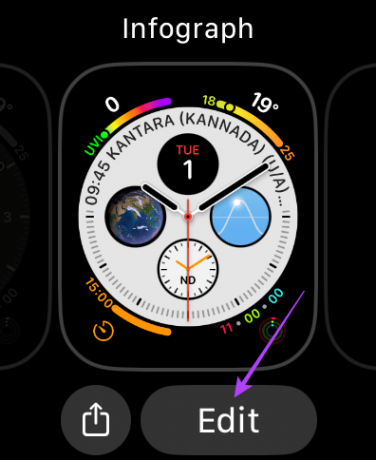
Steg 3: Under fliken komplikationer väljer du komplikationen på urtavlan som du vill ställa in för waypoints. Scrolla ner tills du hittar alternativet Kompassvägpunkter.

Steg 4: Välj här den waypoint du vill navigera till. Om du vill navigera till din parkerade bil ofta, välj alternativet "Parkerad bil Waypoint".

Steg 5: Tryck på Digital Crown för att avsluta.
Steg 6: Nu, allt du behöver göra är att trycka på den komplikationen och du kan se vägbeskrivningen till din waypoint.

Vanliga frågor om Compass Backtrack och Waypoints
Ja, både Compass Backtrack- och Waypoints-funktionerna fungerar utan behov av någon internet- eller nätverksanslutning.
Nej, din Apple Watch behöver inte vara ansluten till din iPhone eftersom Compass-appen fungerar på en fristående basis på din Apple Watch. Men för att Waypoints ska fungera måste du se till att Plats är aktiverat på din Apple Watch.
Tack och lov är Backtrack inte begränsad till vissa regioner i världen och kan fungera oavsett var du befinner dig.
Gå aldrig vilse igen
Både Compass backtrack och Waypoints på Apple Watch är utmärkta funktioner för dig som är äventyrlig och gillar att gå på vandringar eller outforskade stigar. Eftersom många sådana områden inte har tillgång till nätverk eller mobildata, kan funktioner som dessa räcka långt för att säkerställa att du kommer tillbaka säkert.
Senast uppdaterad den 2 november 2022
Ovanstående artikel kan innehålla affiliate-länkar som hjälper till att stödja Guiding Tech. Det påverkar dock inte vår redaktionella integritet. Innehållet förblir opartiskt och autentiskt.